Windows10系统之家 - 安全纯净无插件系统之家win10专业版下载安装
时间:2019-12-11 08:47:53 来源:Windows10之家 作者:huahua
很大程度上。屏幕分辨率会影响我们玩电脑的视觉效果,细心的网友会尝试自己设置,那么Windows10屏幕分辨率怎么修改呢?其实修改方法很简单,只需要桌面右键打开屏幕分辨率便可进行修改了,具体操作步骤见下面详细介绍。
Win10系统分辨率表现一直不是很好,因为很多软件没有为高分辨率优化,微软不得不在系统中做很多额外的兼容性工作。现在,好消息来了,在最新的Win10系统中,高分辨率下的表现有了极大的进步。修改屏幕分辨率可以更好地让我们使用电脑不知屏幕分辨率怎么修改的用户,可参照以下的方法进行操作。
Windows10屏幕分辨率怎么修改
在win10桌面空白处点击右键,选择屏幕分辨率。
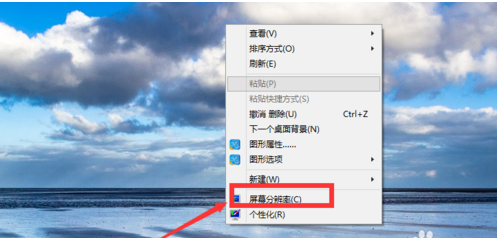
修改屏幕分辨率电脑图解-1
进入之后,对显示器,分辨率,方向进行设置,点击应用。
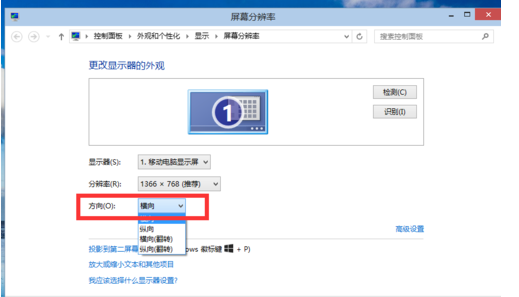
更改Win10分辨率电脑图解-2
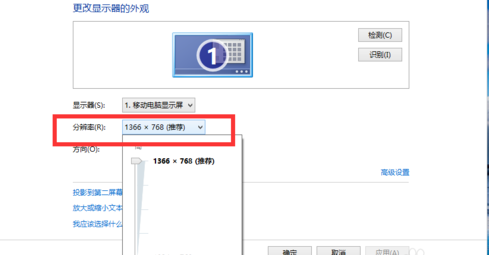
win10分辨率电脑图解-3
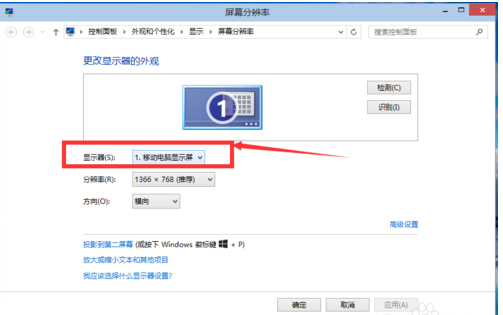
win10分辨率电脑图解-4
将自定义大小选项勾选上,可以选择“放大或缩小文本和其他项目”调整所有项目的大小。
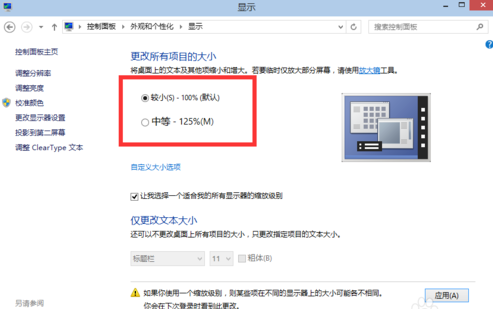
更改Win10分辨率电脑图解-5
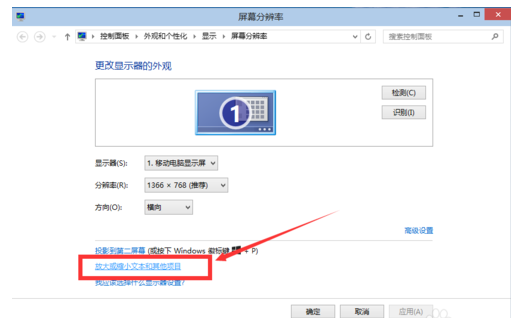
win10分辨率电脑图解-6
可以在“仅更改文本大小”里面选择合适的栏目,调节其大小。
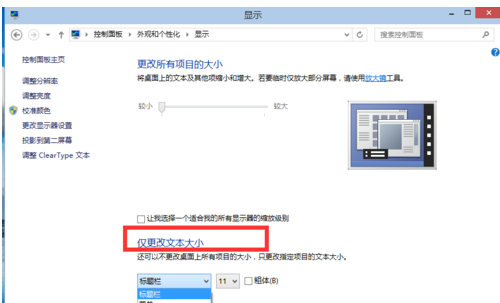
win10分辨率电脑图解-7
设置好后,点击应用。
使用以上方法就可以修改win10屏幕分辨率了,大家快来试试看吧。
热门教程
热门系统下载
热门资讯





























